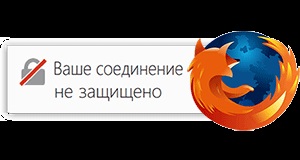
Mozilla Firefox браузър имат какво да оценявам, макар и да не е най-бързо, но най-гъвкави и функционални. Това само е най-голям броят на разширения и добавки, които са създадени за браузъра.
И много разстроен, когато любим браузър открие проблем. Днес ние гледаме на проблема, който се изразява в съобщението "Връзката ви не е частна", когато се опитате да посетите някои сайтове.
Грешката "Връзката ви не е частна" често се случва, когато се опитате да отидете на ресурса, който работи чрез защитена връзка (HTTPS). Въпреки това, ако faerfoks браузърът не може да провери сертификата, което е задължително необходима за създаването на такава "сигурна връзка" със сайта, а след това съобщение неминуемо ще възникнат.
По същество, съобщението не може да се счита за грешка в класическия смисъл на думата. Това е повече от предпазна мярка, която уведомява потребителя, че има проблем, който не може да осигури адекватна сигурност (криптиране) връзки. В резултат на това, когато браузърът блокира отварянето на исканата сайта.
В тази статия ще се опитаме да разберем причините за проблема и ще положи всички усилия, за да го изкорени.
Премахване на грешката в Mozilla Firefox «Връзката ви не е частна"
Необходимо е да се започне с първото решение и постепенно се движи напред, докато грешката е поправена.
Решение 1: ще се опитаме да потвърдим определена дата и час
Днес е необходимо да вярваме, на първо място, а именно на коректността на определената дата и час на компютъра.
Всички сертификати имат срок на валидност: от датата на издаването и в края. И в процеса на свързване към сайта, там е проверка на валидност на сертификата, с датата, която е инсталирана на компютъра. Ако времето на компютъра, не е инсталиран правилно, сертификатът няма да бъде признат за валиден, както и грешка "Връзката ви не е частна."
Ако датата (ден, месец, година, час) не е инсталиран правилно, е необходимо да се установи връзка.

За да направите това, преминете към датата, на която се показва в долния десен ъгъл, а след това щракнете с десния бутон на мишката. В пряк меню изберете Настройте дата и час.
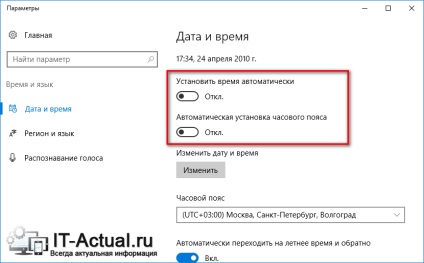
прозоречна система ще се отвори, в които определянето на времето. Проверете дали опцията Задаване на времето за е преведен автоматично. и автоматично настроите часовата зона в активирано състояние.
Ако са включени опции, след това да ги ангажира. След кратко време, датата и часът ще бъдат коригирани. Ако това не стане, деактивира и ще изложи на стойността на дата и час ръчно.
Решение 2: Работа на антивирусен софтуер
Модерен антивирусен софтуер не се ограничава само да сканира локални файлове, много от тях вече имат защитата на интернет връзка означава. И това е не само на екрана мрежа (защитна стена), но също така и контрол на трафика.
Контрол на защитените SSL връзки може да доведе до показване на съобщението "Връзката ви не е частна" в Mozilla Firefox.
За да се изключи тази възможност, спрете за антивирусна защита известно време, и след това опитайте отново да отида до желаното място.
Ако проблемът продължава, то е ясно, че проблемът е антивирусна, и по-специално нейните контрол модул интернет връзки \ трафик. Препоръчително е да се актуализира \ преинсталиране на антивируса. Ако това не работи, трябва да се напише писмо до екипа за поддръжка разработчик, който използвате антивирусни решения.
В същото време, можете да деактивирате съответната опция в антивирусен софтуер, който позволява достъп до сайтове, които, от своя страна, да работят през защитена криптирана връзка (SSL).
сканиране на криптирана опция съединение Avast
За да деактивирате тази опция, отворете антивирусен софтуер и след това кликнете върху елемента Settings.
В прозореца, който се появява, кликнете върху елемент Активна защита. и след това Web Shield -> Персонализиране.
И махнете отметката Enable HTTPS сканиране. изчистване на съответното квадратче, или да запишете настройките.
Сканиране Вариант криптирана връзка Anti Kaspersky
Отваряне на менюто в Kaspersky Anti-Virus, и след това кликнете върху елемента Settings. Това ще покаже прозорец, в който трябва да следват пътя на Advanced -> Network.
Там ще сканира криптирани връзки. , в която ще трябва да отбележете, който е отговорен за изключване на възможността за едно и също име. Тогава запазите настройките.
За други антивирусни решения, можете да се подчертае, подходящи насоки как да деактивирате контрола на защитените \ криптирани връзки в сертификата или на официалния сайт.
Решение 3: Проверка на системата за вируси
Различни видове вируси и други злонамерени програми, които се опитват да проникнат толкова дълбоко, колкото е възможно в системата. Някои от тях се опитва да "карам клин" в набора от мрежата, за да се прихване \ замени трафик. Тези действия са съвсем естествено може да доведе до грешка "Връзката ви не е частна."
Дори и да сте напълно сигурни, че няма зловреден софтуер на вашия компютър, той все още няма да е излишно да се направи това няколко пъти, проверка на системата за антивирусен софтуер.
Ако сте инсталирали антивирусна разтвор, след което се актуализира базата данни през интернет и да премине целия (дълбочина) сканиране. Ако не разполагате с антивирусна, можете да се възползвате от, например, безплатно и не изисква инсталация на Dr.Web CureIt.
Ако резултатите от сканирането показват наличие на зловредни обекти, опитайте се да ги (в зависимост от наличността на анти-вирус) се лекува, или просто да го изтриете. След което задължително рестартиране.
Решение 4: Проблемът с магазина за сертификат
В този процес, използван браузър Mozilla Firefox сертификати се съхраняват във файл, който се намира в папката профил на браузъра. Може да се предположи, че този файл може да бъде повреден в процеса на браузъра. В тази ситуация е необходимо да се опитваме да го премахнете.
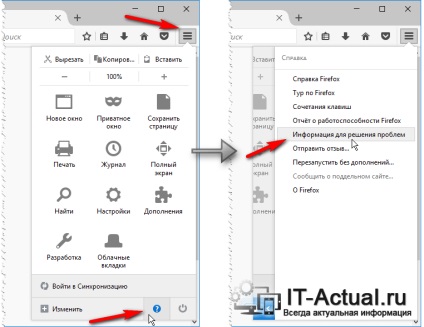
За да направите това, кликнете върху бутона на менюто (намира се в горния десен ъгъл на прозореца на браузъра), и след това кликнете върху иконата за помощ и кликнете върху информацията за позиция за решаване на проблемите.
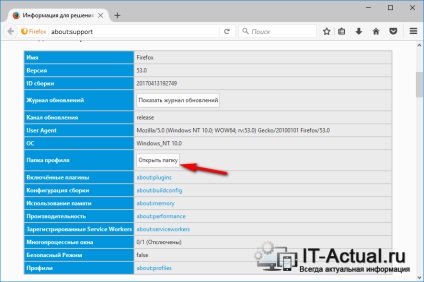
Това ще отвори прозорец с техническа информация за браузъра. В това превъртете до папката профил и щракнете върху бутона Open близо до папката.
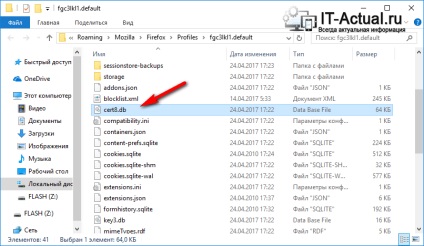
File Manager показва прозорец, в който се отвори профил папката Firefox. Сега затворете самия браузър, а след това в тази папка, намерете и изтрийте cert8.db на файла.
Сега рестартирайте браузъра си. Преди изтрит файл ще бъде създаден отново. Сега ще трябва само да провери дали проблемът е решен. Ако прозорецът грешка вече не се появява, проблемът е бил повреден сертификат магазин, който се намира в cert8.db файл.
Решение 5: инсталирате най-новите актуализации за операционната система
В процеса на създаване на сигурна връзка, Firefox браузър използва за тази механизми, които са на разположение, включително и самата операционна система.
Ако вашата операционна система не е актуализирана за дълго време, както и съществуващите механизми за сигурност в него престанали да отговарят на съвременните изисквания. Всичко това може да предизвика грешка при инсталирането на защитена връзка (SSL).
Решението е да инсталирате най-новите актуализации за операционната си система.
За да направите това, отворете менюто Start. и търсене на Windows Update.
това бягане той ще бъде показана като прозорец, който ще покаже текущото състояние на системата.
За да накарате актуализации, търсене началото, натиснете съответния бутон. В края на инсталиране на всички предложени актуализации (включително по избор).
Решение 6: използвайте този режим,
Тази опция не може да се дължи на процес за пълното отстраняване на проблема, но чудесно се съчетава като "временно решение."
В този режим, Firefox браузър, в някои случаи, може да показва уеб сайтове, които имат проблеми с инсталацията сигурно криптирани SSL връзка.
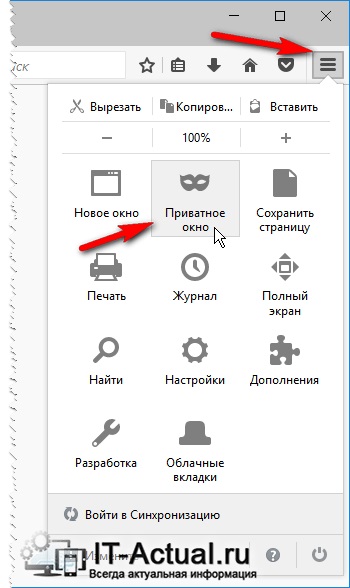
За да активирате режим инкогнито и отваряне на съответните раздели, за да натиснете върху бутона за менюто, което се намира в горния десен ъгъл и в менюто, което се показва, изберете Private прозорец.
Решение 7: Изключване на пълномощника в настройките на браузъра си
Може да се окаже, че наличието на тази грешка се отразява на активиран прокси функция в Mozilla Firefox.
Опитайте се да го изключите и да видим, ако не се реши.
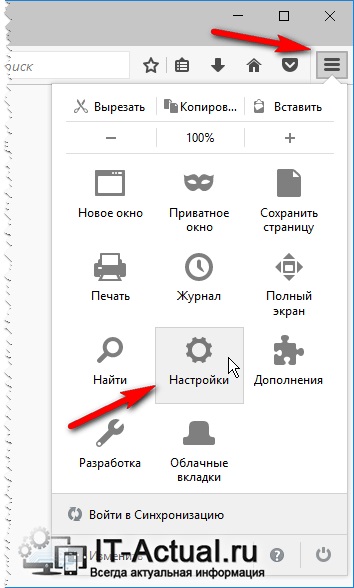
Деактивирането на прокси настройките, направени. За да направите това, кликнете върху менюто на браузъра, за да маркирате менюто изберете Preferences.
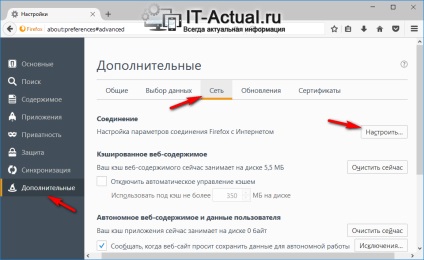
Това ще отвори прозореца с настройки. Ще бъде разположен на менюто вляво кликнете върху Разширени там. и след това от дясната страна, кликнете върху Network.
Резултатът ще бъде показано, съответстваща на настройките за блокиране. Първият елемент отива Connection. В нея се включи Settings ...
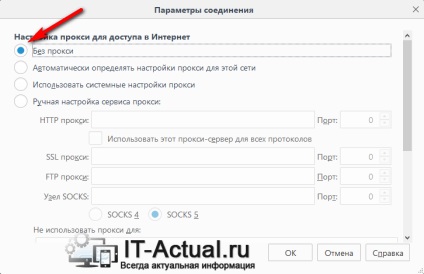
ще се появи в прозореца за настройки на връзката. В него е необходимо да се извърши преминаване към точката, без прокси. и след това щракнете върху OK.
Решение 8: предупреждения байпас сигурност
Тук стигаме до последната причина, която причинява грешка в SSL връзка с това често се случва само на един сайт, а от друга страна, като се използва защитен HTTPS връзка отвори напълно нормално.
Най-вероятно на самия сайт има някакъв проблем със сертификата (валиден за ляв, отменен).
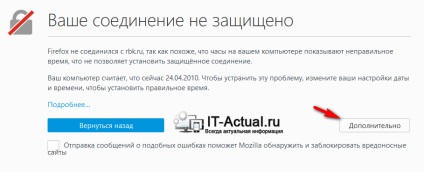
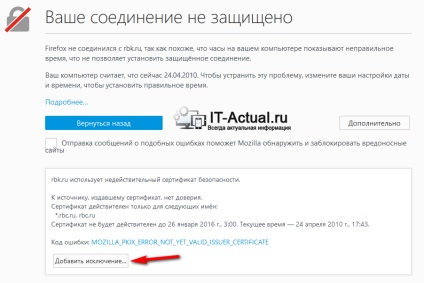
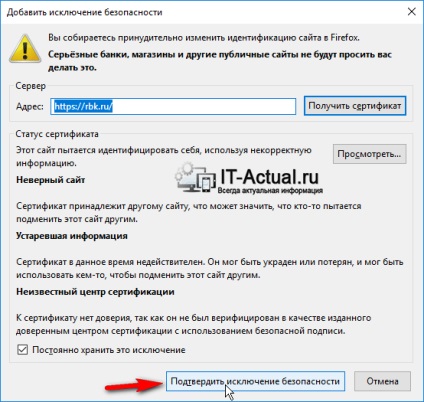
Това ще покаже предупредителен екран, който ще трябва да натиснете Exception Потвърждение за сигурност.
Сега на сайта трябва да се отвори без никакви грешки от страна на сигурност Mozilla Forefox браузър.
кратко резюме
Този материал се счита за основната причина за средства, за да я отстраните, "Връзката ви не е частна." Ръководейки се от тях, можете да решите проблема с тази грешка и да продължите да използвате любимите си уеб браузър.
За нас е удоволствие да бъде в състояние да ви помогне в решаването на проблема или проблеми.
От друга страна, вие също може да ни помогне много.
